Si vous utilisez Google Sheets, vous avez probablement déjà entendu parler des fonctions Rechercher, VRecherche et HRecherche. Ces trois fonctions de recherche peuvent être très utiles, mais il est important de comprendre leurs différences pour les utiliser correctement.
Le but de Rechercher, VRecherche et HRecherche dans Google Sheets
Le but des trois fonctions de recherche mentionnées ci-dessus est le même : vous permettre de rechercher un mot-clé dans un ensemble de données et trouver des informations connexes dans d’autres cellules.
Par exemple, si vous avez une liste de noms de fruits, vous pouvez rechercher le nom « Pomme » dans cette liste et obtenir son prix, sa quantité ou toute autre information associée à ce fruit.
Maintenant que vous connaissez le but des fonctions de recherche, vous devez comprendre leurs différences pour savoir laquelle utiliser dans chaque cas.
Différences entre Rechercher, VRecherche et HRecherche dans Google Sheets
La clé de toute formule de recherche réside dans l’orientation des données. Tout d’abord, vous devez vérifier si vos données sont disposées horizontalement ou verticalement.
Comprendre les ensembles de données verticaux et horizontaux dans Google Sheets
Regardez l’image ci-dessous pour comprendre ce qu’est un ensemble de données vertical et horizontal.
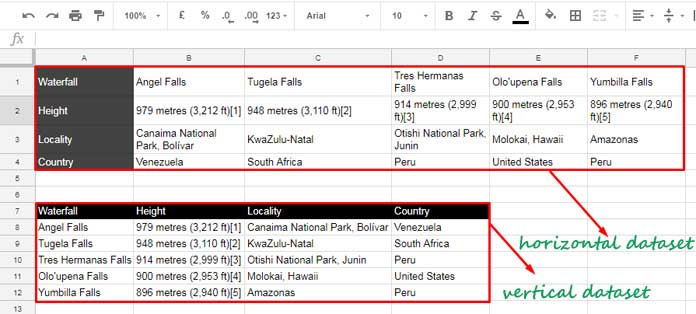
Vous pouvez voir que les deux ensembles de données sont identiques. Mais le premier ensemble de données est disposé horizontalement, tandis que le second est disposé verticalement.
Différences entre les fonctions de recherche
En fonction des ensembles de données présentés ci-dessus, nous allons mettre en évidence les différences entre les fonctions Rechercher, VRecherche et HRecherche dans Google Sheets.
VRecherche
- La fonction VRecherche est destinée à la recherche verticale. Par conséquent, elle ne fonctionne qu’avec des ensembles de données verticaux (veuillez vous référer à l’image ci-dessus).
Dans VRecherche, la recherche doit être effectuée dans la première colonne, car la formule effectue la recherche uniquement dans cette colonne. Cependant, les utilisateurs avancés peuvent contourner cette limitation en réorganisant les colonnes dans la formule.
Syntaxe :
VRecherche(critère_recherche, plage, colonne_index, [trié])Exemple de formule :
=VRecherche("Angel Falls", A7:D12, 4, Faux)Cette formule recherche le terme « Angel Falls » dans la première colonne et renvoie le nom du pays à partir de la quatrième colonne.
HRecherche
- La fonction HRecherche est destinée à la recherche horizontale. Elle ne fonctionne donc qu’avec des ensembles de données horizontaux (veuillez vous référer à l’image ci-dessus).
Dans HRecherche, la recherche doit être effectuée dans la première ligne, car la formule effectue la recherche uniquement dans cette ligne. Cependant, les utilisateurs avancés de HRecherche peuvent contourner cette limitation en réorganisant les lignes dans la formule.
Syntaxe :
HRecherche(critère_recherche, plage, ligne_index, [trié])Exemple de formule :
=HRecherche("Angel Falls", A1:F4, 4, Faux)Cette formule recherche le terme « Angel Falls » dans la première ligne et renvoie le nom du pays à partir de la quatrième ligne.
- Tant VRecherche que HRecherche peuvent être utilisées avec des données triées ou non triées. La valeur Faux dans la formule indique des données non triées et une correspondance exacte. Si vous utilisez la valeur Vrai, cela signifie que vous utilisez la fonction dans des données triées et que la formule renverra la correspondance la plus proche.
Rechercher
- La fonction Rechercher est plus souple. C’est pourquoi cette fonction ne contient aucun préfixe « V » ou « H » dans son nom. Vous pouvez utiliser Rechercher avec des ensembles de données verticaux et horizontaux.
Cependant, il y a une condition : vous pouvez uniquement utiliser la fonction Rechercher avec des ensembles de données triées. Les utilisateurs avancés peuvent toutefois trouver des solutions de contournement. Je ne vais pas entrer dans les détails, car cela pourrait vous embrouiller davantage.
Important : La fonction Rechercher peut elle-même identifier si la plage de données est un ensemble de données vertical ou horizontal. C’est là que la fonction Rechercher se démarque.
L’utilisation de la fonction Rechercher est légèrement différente de celle de VRecherche et HRecherche. À titre d’exemple, je vais trier l’ensemble de données ci-dessus. Cela nous permettra de tester cette fonction. Voici l’ensemble de données trié :
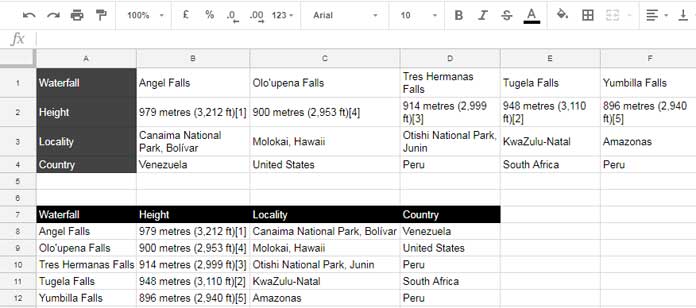
Veuillez noter que dans l’ensemble de données ci-dessus, la première ligne du premier tableau est triée et la première colonne du deuxième tableau est triée.
Vous pouvez utiliser la fonction Rechercher de deux manières différentes. Pour les besoins de cet exemple, je vais les appeler « Type 1 » et « Type 2 » de Rechercher.
Type 1 de Rechercher (Renvoyer la valeur de la dernière ligne / dernière colonne)
Syntaxe 1 :
Rechercher(critère_recherche, plage_resultat_recherche)Je répète : vous pouvez utiliser la même formule Rechercher pour les ensembles de données horizontaux et verticaux.
Si vous souhaitez renvoyer la valeur de la dernière ligne dans un ensemble de données horizontal, utilisez la formule suivante :
=Rechercher("Angel Falls", A1:F4)Si vous souhaitez renvoyer la valeur de la dernière colonne dans un ensemble de données vertical, utilisez la formule suivante :
=Rechercher("Angel Falls", A7:D12)La première formule recherche dans la première ligne la clé « Angel Falls » et renvoie le nom du pays à partir de la dernière ligne.
La deuxième formule recherche dans la première colonne la clé « Angel Falls » et renvoie le nom du pays à partir de la dernière colonne.
Dans les deux formules ci-dessus, je n’ai apporté aucun changement quant à l’orientation des données. La formule est la même pour les ensembles de données horizontaux et verticaux.
J’ai uniquement modifié l’étendue des données dans la formule. La fonction Rechercher s’ajuste automatiquement à l’orientation des données. Comment ?
Si le nombre de colonnes est supérieur au nombre de lignes dans l’étendue des données, il est considéré comme un ensemble de données horizontal.
Si le nombre de lignes et de colonnes est égal ou si le nombre de lignes est supérieur au nombre de colonnes, il est considéré comme un ensemble de données vertical.
Type 2 de Rechercher (Renvoyer la valeur de n’importe quelle ligne / colonne)
Syntaxe 2 :
Cette fois-ci, Rechercher peut renvoyer le résultat de n’importe quelle ligne (recherche horizontale) ou colonne (recherche verticale).
Rechercher(critère_recherche, plage_recherche, plage_resultat)Encore une fois, Rechercher fonctionne aussi bien avec des ensembles de données horizontaux que verticaux.
Données horizontales :
=Rechercher("Angel Falls", A1:F1, A4:H4)Données verticales :
=Rechercher("Angel Falls", A7:A12, D7:D12)Voici donc les différences entre Rechercher, VRecherche et HRecherche dans Google Sheets. Maintenant, découvrez quelques astuces et conseils.
Conseils pour VRecherche et HRecherche
Vous pouvez également utiliser VRecherche avec des ensembles de données horizontaux. Oui, vous avez bien entendu. Comment ? Utilisez la fonction TRANSPOSE dans la plage, comme indiqué ci-dessous.
Données horizontales avec VRecherche :
=VRecherche("Angel Falls", transpose(A1:F4), 4, Faux)Cela s’applique également à HRecherche. Vous trouverez d’autres astuces et conseils dans mon guide des fonctions. Vous pouvez également rechercher ce site avec les mots-clés VRecherche ou HRecherche pour plus d’exemples de formules.
Voilà tout ce que vous devez savoir sur les différences entre Rechercher, VRecherche et HRecherche dans Google Sheets. Amusez-vous bien !
Créé par Crawlan.com



